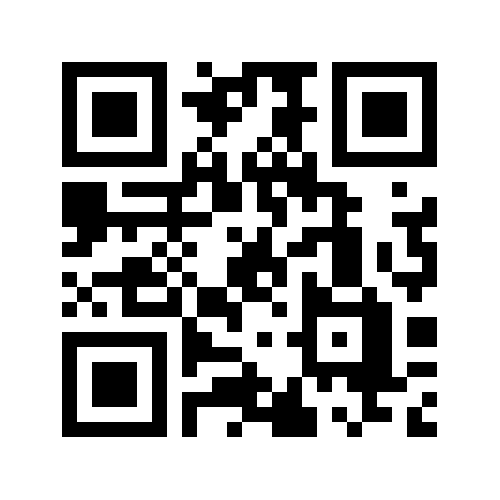Portatīvais dators jau sen vairs netiek uzskatīts par luksusa preci. Stacionārās ierīces, kas agrāk bija gandrīz katra cilvēka mājās, tagad tiek aizstātas ar pārnēsājamām ierīcēm. Šādi datori ir kļuvuši populāri, pateicoties to mobilitātei un ērtībai, kā arī nemitīgi krītošās cenas un pieaugošās kvalitātes attiecības dēļ. Tie ir viegli, estētiski, ērti lietojami. Vai plānojat iegādāties portatīvo datoru, bet neesat IT speciālists? Neuztraucieties, Jums ir jāzina daži pamati, lai saprastu terminus un tehniskos parametrus.
Pirmā lieta, kas jums jādara, ir izlemt, kādam nolūkam jūs pērkat šo ierīci. Studijām, darbam vai izklaidei:
Vai plānojat sērfot internetā, sūtīt vēstules, rakstīt, rēķināt, spēlēt vienkāršas spēles, ik pa laikam skatīsies kādu filmu? Tad Jums pietiek ar vidēja līmeņa standarta datoru.
Vai strādāsiet ar datorgrafiku, rediģēsiet filmas, fotogrāfijas, spēlēsiet augstākā līmeņa spēles, izmantosiet jaunākās programmas? Tad Jums ir jāizvēlas datortehniku no augstākiem līdz augstākajiem parametriem.
Ja Jūs neesat liels datoru lietpratējs un vēlaties izvēlēties sev piemērotāko datoru, Jums jāzina, ka Jums ir jāpievērš uzmanība vairākām pamata lietām. Tās ir - procesors, operatīvā atmiņa un nemainīgā atmiņa (cietais disks), videokarte, ekrāna izmērs un izšķirtspēja.
Portatīvā datora cena sākas no 200 eiro. Pirkuma summas lielāko daļu sastādīs procesora, cietā diska, videokartes un paša datora korpusa izmaksas. Naudas daudzums aug līdz ar izvēlētā datora parametriem: jo lielāki tie ir, jo augstāka cena. Nesteidzieties izvēlēties augstus iestatījumus. Piemēram, Jums tiešām nav nepieciešams 1 TB cietais disks, ja neplānojat strādāt ar multividi. 500 GB SSD būs daudz efektīvāks un ievērojami ātrāks ikdienas darbiem. To pašu var ieteikt, izvēloties datora procesoru. Jūs izlemjat, kur ietaupīt un kur maksāt vairāk. Kā visur, tiek piemērots viens un tas pats noteikums - jo lielāka jauda, jo augstāka cena. Tomēr tas nenozīmē, ka starp lētākām ierīcēm nav iespējams atrast kvalitatīvas iespējas. TOP10 portatīvie datori līdz 400 eiro ir pierādījuši, ka pat par nelielu budžetu Jūs varat atrast ierīci, kas atbilst visām Jūsu vajadzībām - gan darbam, gan izklaidei.
Portatīvā datora svars parasti svārstās no 1,5 līdz 3,8 kg. 3 kg tiek uzskatīts par robežu starp "ļoti smagu un "ne tik smagu". Standarta 15,6 collu dators sver no 2,5 līdz 3 kg. Protams, no tā ir atkarīga arī datora cena: jo vieglāks dators, jo augstāka būs tā cena.
Pirms portatīvā datora iegādes noskaidrojiet, cik ilgi darbojas tā akumulators. Lūdzam ņemt vērā, ka datora akumulators bez elektrības darbosies vismaz divas stundas. Jo mazāks dators, jo mazāk tas patērē elektrību, parasti mazie datori strādā ilgāk nekā lielie, un, ja akumulators ir ietilpīgāks, tad pat līdz 2-3 reizēm ilgāk. Tomēr standarta minimālais akumulatora darbības laiks ir 2 stundas.
Tāpat ierīcei jābūt ērti lietojamai, datora savienojumi nedrīkst būt novietoti pārāk tuvu viens otram, tastatūras un peles laukiem jābūt ērtiem un taustei patīkamiem.
Pamatparametri, kas Jums jāzina
Portatīvā datora svarīgākās daļas ir: procesors, cietais disks, brīvpiekļuves atmiņa (RAM), videokarte, operētājsistēma, akumulators, dažādi savienotāji un, protams, ekrāns. Tas, kā Jūsu dators darbosies, ir atkarīgs no tā, cik jaudīgas tajā ir uzstādītas detaļas. Tāpēc aplūkosim katru no tiem tuvāk.
Procesors
Tās ir datora smadzenes, bez kurām šī ierīce vienkārši nedarbotos. Šobrīd Latvijas tirgū dominē divi populārākie ražotāji - “Intel” un “AMD”.
“Intel” ir dārgāks un speciālistu novērtētāks. Tiesa, “AMD” ir lētāks.
“Intel” zīmola “Celeron” procesori ir paredzēti lielākam biroja darbam, un mūsdienās populārākie ir “AMD” divu un četru kodolu procesori.
Divkodolu procesori – šādi procesori ir lētāki un pilnībā pietiek ikdienas datora darbiem (sērfošanai internetā, rakstīšanai, rēķināšanai).
“Intel Celeron” - lētākie un vājākie datoros izmantotie procesori. “Intel Pentium” - nedaudz jaudīgāki procesori, ko izmanto lētākos datoros un “Intel Core i3”, “Intel Core i5”.
No četriem kodoliem līdz sešpadsmit – vai tas būtu “Intel Core i7” vai “Intel Core i9”, ātrs un jaudīgs, paredzēts profesionāļiem. “Turbo boost” ir viena no “Intel” izmantotajām tehnoloģijām, kas izceļas ar to, ka vienkāršākiem procesiem netiek izmantota visa procesora jauda. Tikai tad, kad parādās daudz resursu prasīgāki procesi, procesors sāk strādāt ar pilnu jaudu. Mēs iesakām “Intel Core i7” un “Intel Core i9” procesorus tiem, kas strādā ar resursietilpīgām lietojumprogrammām, piemēram, video rediģēšanu, zīmēšanu un projektu izveidi. Izmantojot datorus ar šiem procesoriem, Jūsu darbs būs daudz ātrāks un raitāks.
Cietais disks
Mūsdienās populārākie ir divu veidu atmiņas uzglabāšanas veidi: SSD, kas ir ātrāki, bet mazākas ietilpības un dārgāka atmiņa, vai HDD (iekšējie cietie diski), kas ir lēnāki, bet ievērojami lētāki un kuriem ir daudz lielāka ietilpība. Ja Jums nav milzīgs budžets, bet arī neplānojat datorā uzglabāt filmas, fotogrāfijas vai spēles, varat izvēlēties datoru ar mazas ietilpības SSD. Ja budžets ir ļoti mazs, var izvēlēties datoru tikai ar cieto disku, savukārt tiem, kas nežēlo naudu datoram, iesakām izvēlēties datoru ar divām krātuvēm – SSD, kurā ir datora operētājsistēma (tātad dators darbosies ātrāk) un cietais disks, kurā ir visas spēles, dokumenti, video ieraksti vai citas lietas, kurām nav nepieciešami iespaidīgie SSD ātrumi.
Akumulatora darbības laiks
Portatīvā datora akumulatora darbības ilgums ir atkarīgs ne tikai no tā izmēra, bet arī no procesora, ekrāna, ventilatoru skaita un daudziem citiem faktoriem, tādēļ, ieteicams būtu sameklēt nepieciešamo informāciju internetā, vai arī uzticēties ražotāja sniegtajai informācijai. Ņemiet vērā, ka jaudīgi gaming datori bez barošanas avota nespēj darboties vairāk par 4 stundām. Visilgāk strādā “Chromebook” un augstas klases datori ar “Windows”. “MacBook” ierindojas kaut kur pa vidu. Ar šāda veida datoriem Jūs varēsiet strādāt visu dienu, bet ne vairāk.
Operatīvā atmiņa (RAM)
Tās darbība ir tieši saistīta ar procesora darbu, noteikta atmiņas daļa (vai pat visa atmiņa) var darboties kā procesora neatņemama sastāvdaļa (reģistri, reģistru logi, steks, akumulatori utt.). Operatīvā atmiņa (RAM) ir viena no svarīgākajām datora sastāvdaļām, kuru pērkot vajadzētu pievērst ne mazāku uzmanību kā citām sistēmas daļām, īpaši, ja dators tiks paātrināts. Ieteicams izvēlēties vismaz 4 GB. Jūsu izvēlētais procesors un RAM noteiks Jūsu portatīvā datora ātrumu. Nav ieteicams izvēlēties vairāk par 4 GB, ja neplānojat strādāt ar sarežģītām grafikas programmām. Vislabāk ir izvēlēties 4 GB uz vienas plāksnes, bet ne 2 + 2 GB, jo, ja vēlaties nākotnē uzlabot datoru, Jums būs jāiegulda vairāk, iegādājoties jaunu daļu. Jums būs jānoņem viena plāksne, lai ievietotu citu. Piemēram: ja vēlaties 6GB operatīvo atmiņu un datoram ir 4GB (2+2), tad ar vēl 2GB iegādi nepietiks – būs jāizņem tie 2GB, kas ir un jāpērk 4GB, kas būs krietni dārgāk. RAM atmiņa nepalielina datora cenu, atšķirībā no cietā diska atmiņas tā nav dārga.
Videokarte
Tā ir viena no vissvarīgākajām un dārgākajām datora sastāvdaļām. Šī ir ierīce, kas apstrādā video materiālu (matemātiskos aprēķinus apstrādā procesors ar operatīvās atmiņas palīdzību) un nosūta tieši uz monitoru, tāpēc monitorā redzamais ir videokartes atbildība. Vissvarīgākā videokartes sastāvdaļa ir tās procesors, kuram ir tāds pats uzdevums kā galvenā datora procesoram – apstrādāt datus. Ieteicama 1-12 GB videokartes atmiņa.
Vissvarīgākais, kas Jums jāizlemj, ir, kuru grafisko karti izvēlēsieties - integrēto vai neintegrēto.
Integrētā videokarte izmanto galveno un ievērojami lēnāku atmiņu, un tai ir arī lēnāks procesors. Ja plānojat savus ikdienas darbus - rakstīšanu, sērfošanu internetā, rēķināšanu -Jūs nepamanīsiet atšķirības starp integrēto un neintegrēto atmiņas karti. Tomēr, ja vēlaties kvalitatīvāku attēlu, piemēram, spēlējot jaunākās spēles, izvēlieties nedaudz dārgāku specializētu grafisko karti, kurai ir ātrs procesors un ātra atmiņa. Integrēta grafiskā karte patērēs mazāk akumulatora enerģijas, ja dators nav paredzēts spēlēm. Nu, ja plānojat strādāt ar dokumentiem, sērfot internetā, skatīties filmas, fotogrāfijas, Jūs nejutīsiet atšķirību starp 1 GB un 12 GB, tikai 12 GB videokarte patērēs vairāk akumulatora resursu. Standarta procesiem pietiek ar 512 MB atmiņas. Ja dators būs paredzēts nopietnākām grafikas aplikācijām, tad nepieciešama videokarte ar 4-12 GB atmiņu (šeit svarīga ir ne tikai atmiņa, svarīgi pieminēt, ka klientiem būtu jāizvēlas “Radeon” vai “GeForce” diskrētās video apakšsistēmas).
Ekrāna izmērs un izšķirtspēja
Šis ir vēl viens svarīgs prtatīvā datora parametrs. Izvēloties datoru, ir svarīgi atrast pareizo ekrāna izmēru un pikseļu skaitu. Pašlaik populārākie pikseļu standarti ir HD 1366 x 768, Full HD (1920 x 1080) un 4K. Populārākā 15,6 collu (~40 cm) diagonāle. Izvēloties šo izmēru, komforts parasti tiek apvienots ar mobilitāti. Profesionāļiem, kuriem nepieciešams lielāks ekrāns video materiāla rediģēšanai, 15,6 collu ekrāns var būt par mazu. Šādi speciālisti dod priekšroku 17 collu (44 cm) diagonālei. Atkal, tas viss ir atkarīgs no tā, ko plānojat darīt ar ierīci. Ja vēlaties vieglu, mazu datoru, kas viegli iekļaujas Jūsu rokassomiņā, izvēlieties ekrānu, kura diagonāle ir tikai 10 collas (~26 cm).
Protams, neaizmirstiet pārbaudīt ekrāna tipu un izšķirtspēju – IPS ekrāni atšķiras ar iespaidīga skata leņķiem, bet TFT ekrāni visbiežāk tiek izmantoti lētākos modeļos. Tostarp, mūsdienās visoptimālākā izvēle ekrānam ar “Windows” un “Chromebooks” ir 1920 x 1080 izšķirtspēja, jo vienīgā, augstas izšķirtspējas ekrāniem optimizētā operētājsistēma – ir “macOS”.
Operētājsistēma
Parasti to kopā ar datoru piedāvā daudzi ražotāji. Tad Jūs ietaupāt naudu. Komplektā Jūs saņemat arī dažas papildu lietotnes. Tās var būt pretvīrusu programmas, programmas, kas ieraksta CD datu nesējus vai DVD diskus (piemēram, “Nero Express”). Ja operētājsistēma ir norādīta kā “DOS” vai “LINUX”, ņemiet vērā, ka operētājsistēma kopā ar visām programmām, kas ļauj strādāt ar datoru, būs jāiegādājas papildu.
“Microsoft Windows” — neapšaubāmi tirgū vispopulārākā un universālākā operētājsistēma. Daudz spēļu, daudz lietojumprogrammu gan tiem, kuri strādā ar grafiku vai tekstiem, gan arī programmētājiem. Tai skaitā, portatīvo datoru ar “Windows” operētājsistēmu izvēles klāsts ir vienkārši milzīgs – sākot ar neliela izmēra ierīcēm, kas maksā dažus simtus, līdz pat neticamas jaudas gigantiem, kas izmaksās vairākus tūkstošus Eiro. Tomēr “Windows” ne vienmēr būs vislabākais risinājums.
Populārākie Windows portatīvie datori
“Chrome OS”. Tādā gadījumā, ja Jūs esat iecerējuši datoru izmantot tikai internetam un vienkāršu darbu veikšanai ar “Office” starpniecību, tad “Chrome OS” būs ideāla izvēle. Tirgū šādi datori maksās vismazāk, taču vērts atcerēties, ka tiem nav pieejamas daudzas “Windows” lietojumprogrammas – principā, tie veiks līdzīgas funkcijas, kā standarta interneta pārlūkprogrammas gadījumā. Neraugoties uz to, ka “Chrome OS” atbalsta “Android” lietojumprogrammas, Jūs vienalga nevarēsiet spēlēt tikpat iespaidīgas spēles, kā ar “Windows”. Par video rediģēšanu un līdzīga darba veikšanu arī varat aizmirst.
“macOS”. Tiem, kuri strādā ar grafiku, skaņu vai video, “macOS” būs visvairāk piemērota, jo “macOS” ir milzīga programmu izvēle profesionāļiem, un tās ir teicami optimizētas “MacBook” datoriem. Tādējādi, pat ievērojami mazjaudīgāks “MacBook” dators spēj ātrāk veikt videoieraksta apstrādi, neka visjaudīgākais “Windows” dators. Taču par to nāksies arī samaksāt – datoru ar “macOS” cenas parasti ir daudz augstākas, nekā konkurentiem ar “Windows”. Tiesa, reizēm mūsu veikalā notiek izpārdošanas un akcijas vai arī ar īpašu diskonta kodu, atsevišķām precēm, starpniecību tiek piemērotas atlaides, tādēļ nedaudz nogaidot, ir iespējams iegādāties datoru ar “macOs” par patiešām izdevīgu cenu.
Savienotāji
Mūsdienās galvenie un visbiežāk izmantotie savienojumi ir USB un HDMI. Ir vairākas USB savienotāju versijas. Gan USB 2.0, gan USB 3.0 savienotāji ir iebūvēti pašreizējos datoros. Nesen USB 3.0 specifikācija nodrošina datu pārraides ātrumu 5 Gb/s un iespēju saņemt elektrisko strāvu līdz 900 mA pa 5 V līniju. Tas ir aptuveni divas reizes vairāk, nekā varētu nodrošināt USB 2.0 standarts, tāpēc tas jau tagad ļauj savienot lielāko daļu ārējo datu uzglabāšanas ierīču ar USB 3.0, neizmantojot ārēju barošanas avotu.
Rezumējot, standarta lietošanai mājās iesakām izvēlēties datoru ar šādiem tehniskajiem parametriem:
Procesors (CPU) - Intel i3 vai Intel i5
Atmiņa (RAM) - 4 GB
Cietais disks - 128-512 GB SSD
Videokarte (GPU) - 1-2 GB
Bezvadu tīkla karte 802.11n
Nu, un profesionālai lietošanai:
Procesors - Intel i7 vai Intel i9
Atmiņa (RAM) - 8-64 GB
Cietais disks - 1-2 TB SSD
Videokarte – Nvidia GeForce RTX 30 Series 2-16 GB
Bezvadu tīkla karte 802.11n
Lasīt tālāk

 Uzplaukstiet PAVASARĪ: atjaunojiet, atsvaidziniet, pārveidojiet!
Uzplaukstiet PAVASARĪ: atjaunojiet, atsvaidziniet, pārveidojiet!